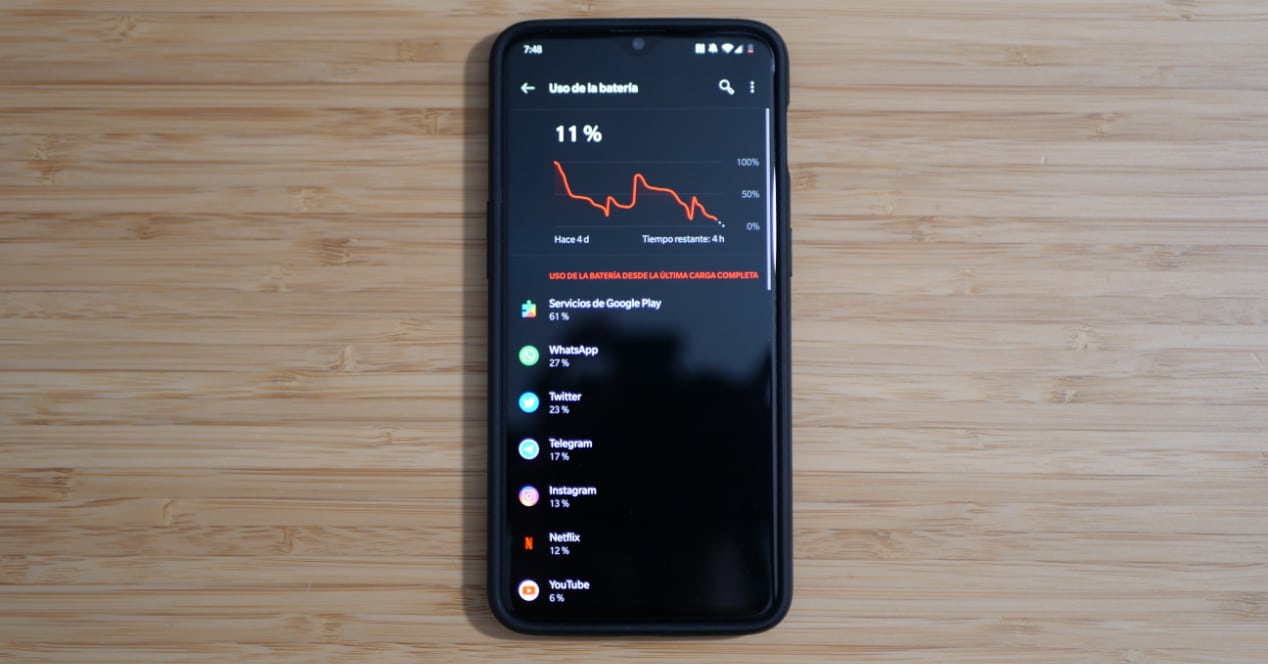
Сервисы Google Play кажется, что они вызывают проблемы с расходом батареи для некоторых пользователей Android. Если это ваш случай, мы собираемся показать вам некоторые возможные решения, пока сам Google не решит применить новое обновление.
Сервисы Google Play и проблемы с батареей на Android
Если с последними обновлениями вашего терминала Android вы убедились, что расход заряда батареи выше, чем обычно, проблема может быть связана с сервисами Google Play. Некоторые пользователи, но не все, смогли убедиться, что их потребление увеличилось. Если вы хотите знать, случается ли это с вами или нет, это первое, что вы должны сделать.
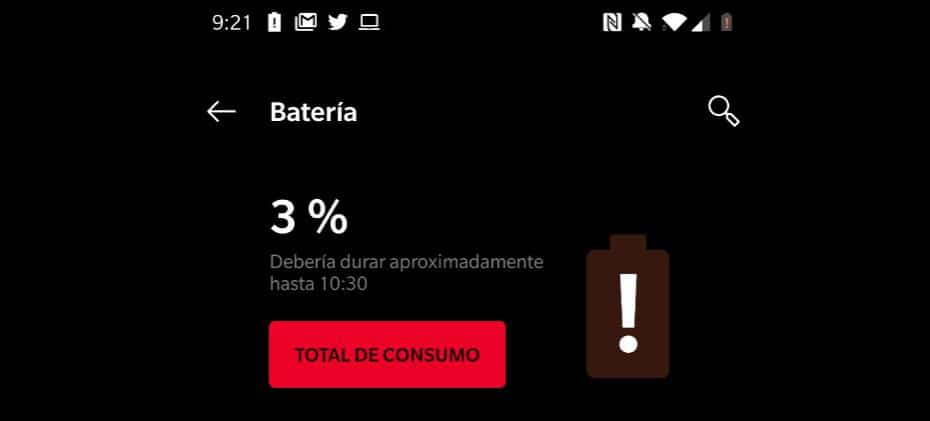
Обновите сервисы Google Play
Откройте системные настройки и перейдите в раздел «Аккумулятор». Оказавшись внутри, нажмите на значок общего потребления. В зависимости от используемого вами уровня Android вы можете увидеть некоторую разницу, но в основном она будет одинаковой для всех. Когда данные появятся, вы сможете проверить потребление батареи каждым приложением. Если Сервисы Google Play выше, чем обычно, у вас есть виновник.
Как решить проблему с батареей в сервисах Google Play? Давай увидим это. По мнению некоторых пользователей, это Версия 18.3.82 тот, который вызывает повышенный разряд батареи. Чтобы остановить потребление, есть несколько вариантов.
Во-первых, дождаться своего гугл обновление. Чтобы убедиться, что вы действительно используете последнюю версию, вы можете сделать следующее:
- Посещать Приложения и уведомления.
- Затем нажмите Просмотреть все приложения.
- Искать Сервисы Google Play.
- Когда вы дадите его, вы сможете узнать, какая текущая версия у вас установлена.
Чтобы узнать, доступно ли обновление, нажмите «Сведения о приложении», а затем «Обновить» или «Установить». Если по какой-то причине это не сработает, то давайте перейдем ко второму возможному решению.
Очистить данные и кеш Google Play Services и Play Store
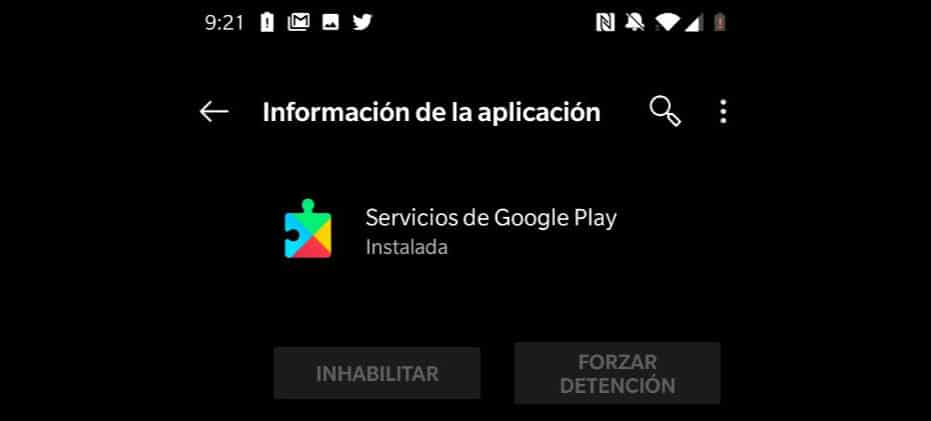
Если вышеперечисленное не работает для вас или вы прямо хотите попробовать сделать так, чтобы потребление энергии вернулось к тому же, что и всегда, вот еще два шага, которые вы можете сделать. Первый очистить данные и кэш сервисов Google Play. Для этого сделайте следующее:
- Откройте настройки и перейдите в Приложения и уведомления.
- Нажмите «Все приложения», а затем «Сервисы Google Play».
- Там нажмите на опцию «Хранилище».
- Затем очистите кеш.
- Затем также нажмите «Очистить хранилище».
Второй шаг – сделать то же самое с Play Маркет. То есть в той же опции «Приложения и уведомления» -> «Просмотреть все приложения» -> «Магазин Google Play» вы даете «Хранилище» и очищаете как кеш, так и данные.
Обновление до бета-версии сервисов Play Store или возврат к предыдущей версии

Если вышеперечисленное не работает для вас, есть еще два варианта, которые вы можете попробовать, хотя последствия для обоих различны.
Первый Станьте бета-тестером сервисов Google Play. Для этого вам просто нужно посетить следующий веб-сайт и нажать на кнопку Кнопка «Стать тестером». После активации вы получите уведомление на свой телефон о необходимости обновления до более новых версий, которые находятся в процессе тестирования.
Эта опция при использовании бета-версий может привести к неожиданному закрытию. Положительным моментом является то, что если этого не произойдет, вы всегда будете впереди остальных пользователей в плане улучшений. Но, как уже было сказано, лучше окончательные и стабильные версии любого приложения или системы.
Вторым и наиболее эффективным решением будет Вернуться к предыдущей версии сервисов Google Play где с батареей проблем не было. Для этого вам пришлось бы скачать предыдущий апк на 18.3.82 из Сервисов Google Play и установите его. Это несложно, но требует, чтобы у вас были разрешения на установку приложений из неизвестных источников.
Наша рекомендация попробуй решить проблему с очисткой данных и кеша В первом случае. Если это не работает, попробуйте использовать бета-версию. А если нет, то наберитесь терпения до следующего обновления. Таким образом, вы избежите «сломания» чего-либо на вашем Android-терминале. Что, если у вас нет некоторого опыта, это может стоить вам больше, чтобы решить это позже.